Sommaire
![]() A propos de l'auteur
A propos de l'auteur
![]() Articles liés
Articles liés
Amélioré par l'IA

- Réparer les vidéos présentant différents problèmes, tels que les vidéos cassées, injouables, sans son, etc.
- Réparer les photos endommagées et améliorer leur qualité à l'aide d'algorithmes d'IA avancés.
- Réparer des documents dans différents formats, y compris des fichiers PDF, Word, Excel et PowerPoint.
100% Sécurisé
Lors de l'extraction de fichiers à partir d'archives RAR/Zip, vous pouvez recevoir le message d'erreur « l'archive est corrompue » ou d'autres messages d'erreur similaires. Pourquoi cela vous dérange-t-il et comment peut-il être résolu ? Lisez jusqu'à la fin pour trouver des solutions à tous vos doutes.
WinRAR fonctionnait correctement ce matin, mais j'ai commencé à recevoir ce message d'erreur indiquant « l'archive est corrompue » il y a une heure. Je l'ai réinstallé, mais sans succès. Comment puis-je résoudre ce problème ? - Rapport de Tom's Hardware
L'astuce rapide est d'essayer un autre navigateur ou de télécharger à nouveau votre fichier d'archive ; si les deux méthodes échouent, lisez la suite pour obtenir d'autres solutions susceptibles de fonctionner.
- Correction 1. Réparez l'archive corrompue avec EaseUS Fixo File Repair
- Correction 2. Utilisez WinRAR pour réparer l'archive corrompue
- Correction 3. Extraire l'archive RAR/Zip corrompue
- Pour votre information : Comment archiver des fichiers dans un fichier ZIP
Correction 1. Réparez l'archive corrompue avec EaseUS Fixo File Repair
De nombreuses raisons peuvent conduire à la corruption du fichier Zip, et je pense que la première chose qui vous vient à l'esprit est de réparer directement votre fichier d'archive corrompu. EaseUS Fixo File Repair est une solution efficace qui peut vous aider à réparer le fichier Zip .
Voici ce que cet outil de réparation de fichiers peut réparer ; voyez si vous les avez déjà rencontrés auparavant :
- 🗜️La structure du fichier Zip n'est pas valide
- ❓Impossible de développer le fichier ZIP
- ❌La fin de la signature du répertoire central n'est pas trouvée
- ➡️Correction d'un fichier zip incorrect : le fichier n'est pas un fichier Zip
EaseUS Fixo File Repair est également un puissant outil de réparation de fichiers qui vous aide à réparer les fichiers corrompus, quelle que soit la cause ou le niveau de dommage. Voici l'étape à suivre pour réparer les fichiers Zip/RAR corrompus avec EaseUS Fixo File Repair :
Étape 1. Téléchargez et lancez EaseUS Fixo File Repair sur votre PC. Choisissez « Réparation de fichiers » pour réparer les fichiers Zip corrompus. Cliquez sur « Ajouter des fichiers » pour sélectionner les fichiers Zip corrompus en parcourant vos dossiers.

Étape 2. Pour réparer plusieurs fichiers Zip à la fois, vous pouvez cliquer sur le bouton « Réparer tout ». Si vous souhaitez réparer un seul fichier, déplacez votre pointeur sur le fichier ciblé et choisissez « Réparer ». Vous pouvez également prévisualiser le fichier Zip en cliquant sur l'icône en forme d'œil.

Étape 3. Cliquez sur « Enregistrer » pour enregistrer un fichier sélectionné. Vous pouvez également sélectionner « Enregistrer tout » pour enregistrer tous les fichiers réparés. Ensuite, choisissez « Afficher les fichiers réparés » pour voir la destination d'enregistrement des fichiers Zip réparés.

Vous êtes invités à partager cet article ou cet outil sur les réseaux sociaux, comme Twitter ou Instagram.
Correction 2. Utilisez WinRAR pour réparer l'archive corrompue
Si vous êtes le même utilisateur que celui que nous avons mentionné au début - vous utilisez WinRAR, alors ce serait génial. Grâce à l'utilitaire intégré, vous pouvez simplement réparer vos fichiers corrompus avec WinRAR.
Vous pouvez regarder cette vidéo pour vous familiariser avec les étapes un peu difficiles avant de passer aux instructions étape par étape :
- 0:16 - Utilisez WinRAR pour réparer une archive corrompue
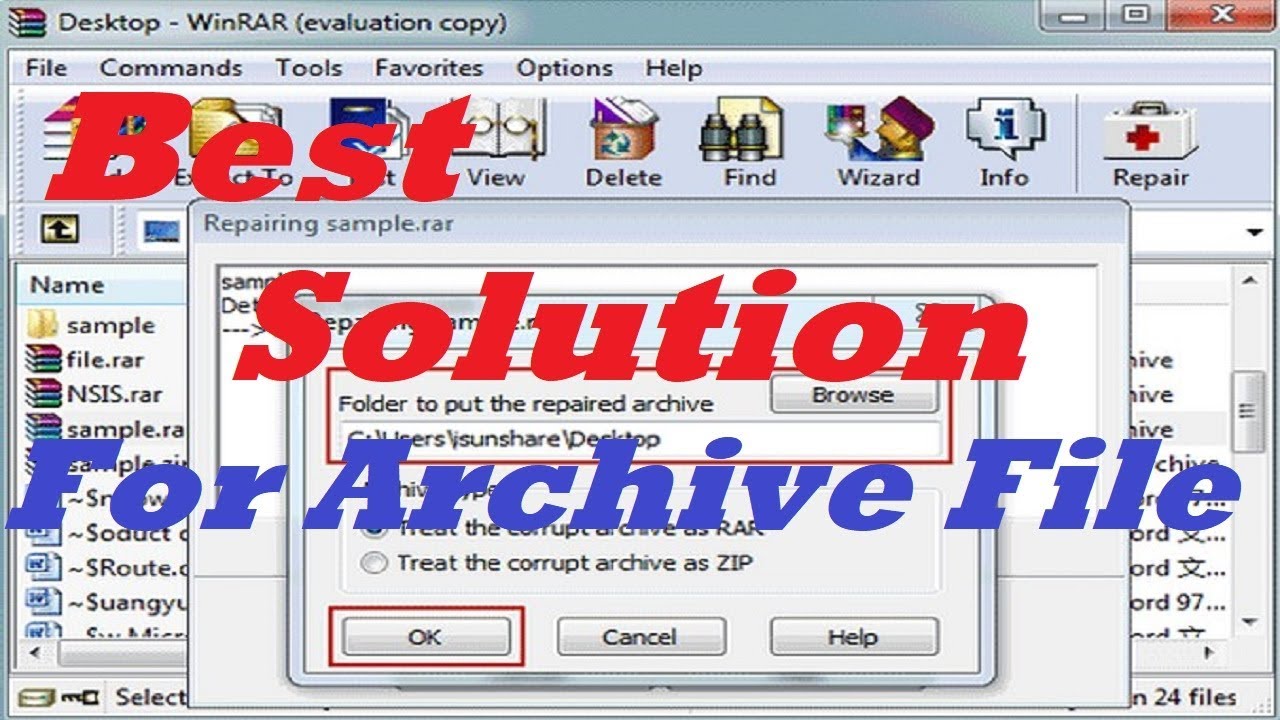
Étape 1. Ouvrez WinRAR et accédez à l'emplacement où vous avez enregistré le fichier d'archive corrompu. Cliquez sur le bouton « Réparer » dans la barre d'outils.
Étape 2. Une nouvelle fenêtre apparaît. Vous devez choisir un emplacement plus sûr pour enregistrer les fichiers réparés.
Étape 3. Attendez que le processus de réparation soit terminé. Accédez au dossier de destination pour vous assurer que les fichiers d'archive RAR/Zip sont correctement réparés.
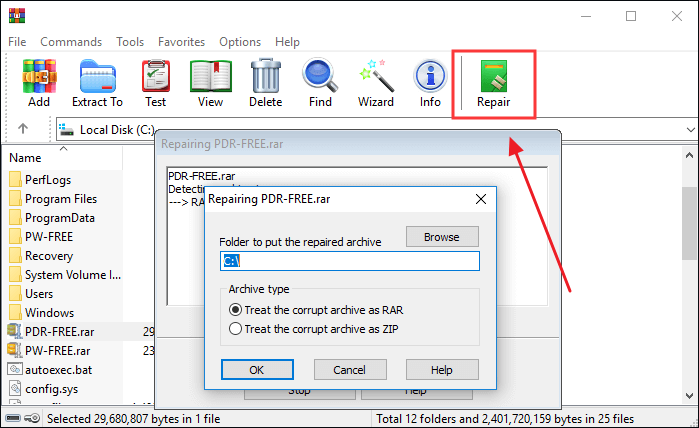
Vous pouvez vous référer à cet article si vous rencontrez une erreur de somme de contrôle lors de l'utilisation de WinRAR :
Erreur de somme de contrôle dans WinRAR ? Comment corriger l'erreur de somme de contrôle (2024)
Vous obtenez une erreur de somme de contrôle dans WinRAR lors de l'extraction d'un fichier RAR, ZIP ou tout autre format d'archive ? Si oui, cela peut être ennuyeux, mais ne vous inquiétez pas, nous sommes là pour vous proposer des solutions.
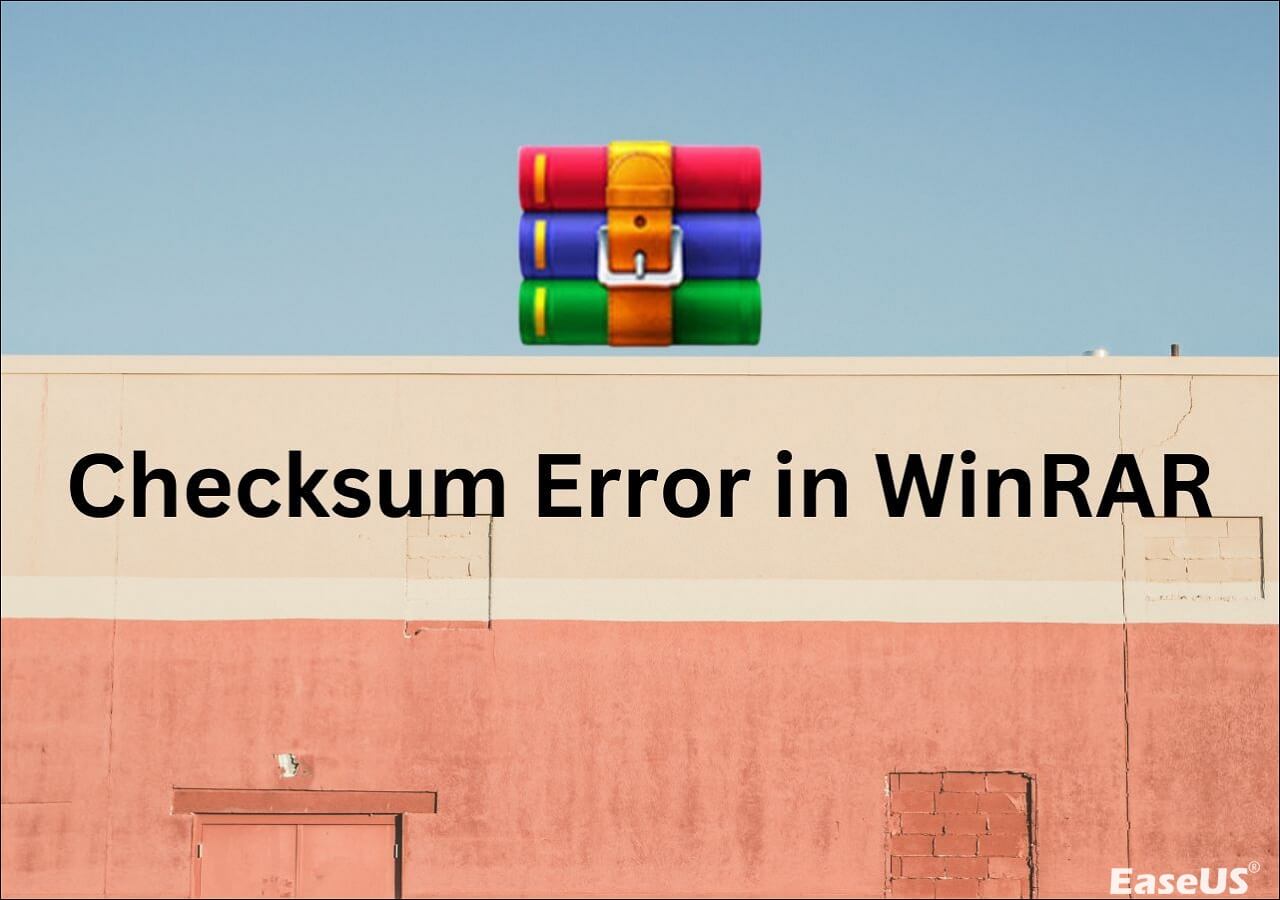
Correction 3. Extraire l'archive RAR/Zip corrompue
Si vous recevez toujours le message d'erreur « l'archive est corrompue » après le processus de réparation dans WinRAR, vous pouvez essayer de forcer l'extraction de votre fichier RAR ou de vos fichiers Zip. Consultez le guide étape par étape ci-dessous :
Étape 1. Cliquez avec le bouton droit sur votre fichier d'archive corrompu pour l'ouvrir avec WinRAR. Cliquez sur le bouton « Extraire » dans la barre d'outils.
Étape 2. Choisissez un emplacement spécifique pour stocker les fichiers extraits dans la fenêtre Chemin d’extraction et options.
Étape 3. N'oubliez pas de cocher l'option « Conserver les fichiers endommagés » sous Divers. Cliquez maintenant sur « OK » pour lancer l'extraction. Ignorez simplement tout message d'erreur qui s'affiche et poursuivez le processus.
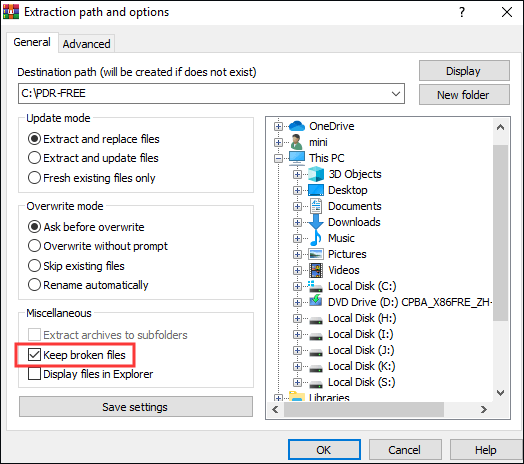
Pour votre information : Comment archiver des fichiers dans un fichier ZIP
Il se peut que vous ayez archivé vos fichiers par erreur, de sorte que l'erreur « L'archive est corrompue » s'affiche. Nous vous donnons ici un guide sûr et simple pour y parvenir :
- Remarque :
- La plupart du temps, vous n'avez pas besoin de télécharger d'autres applications, car le format Zip est disponible dans la plupart des versions de Windows, même Windows 10.
- Étape 1. Lancez l’explorateur de fichiers
- Étape 2. Sélectionnez le fichier que vous souhaitez archiver et faites un clic droit dessus
- Étape 3. Choisissez le bouton Partager et cliquez sur le bouton Zip
- Étape 4. Nommez votre fichier Zip et appuyez sur Entrée pour continuer
FAQ sur les archives corrompues
Lisez la FAQ que nous avons préparée pour résoudre les problèmes potentiels :
1. Que signifie archive corrompue ?
Cela signifie que votre archive a subi une perte de données. Les utilisateurs ne peuvent donc pas ouvrir un tel fichier et votre support de stockage ne peut pas réparer cette erreur.
2. Comment réparer les fichiers d’archive corrompus ?
Vous pouvez soit retélécharger vos fichiers d'archive, extraire les fichiers de force ou réparer directement votre fichier d'archive corrompu avec le logiciel de réparation de fichiers .
3. Pourquoi les archives sont-elles corrompues ?
Plusieurs facteurs peuvent être à l'origine de cette corruption des archives. Des attaques de logiciels malveillants, des infections virales ou une corruption des données. Des interruptions incorrectes et soudaines pendant le téléchargement ou le téléversement peuvent également en être la cause.
Pour conclure
Il existe de nombreuses raisons possibles qui peuvent conduire à la corruption de l'archive, comme un fichier Zip corrompu, un CRC corrompu, des attaques de virus, des problèmes de transmission, etc. Mais vous pouvez toujours résoudre le problème en extrayant de force le fichier, en utilisant la fonction intégrée de WinRAR ou en le retéléchargeant. Cependant, le moyen le plus simple est de réparer l'archive corrompue avec EaseUS Fixo File Repair. Essayez-le maintenant.
Cette page est-elle utile ?
A propos de l'auteur

Arnaud est spécialisé dans le domaine de la récupération de données, de la gestion de partition, de la sauvegarde de données.
